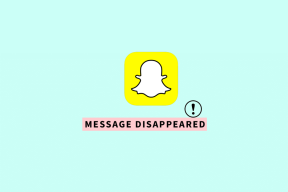วิธีการติดตั้ง Fallout 3 Mods บน Windows 10
เบ็ดเตล็ด / / July 08, 2022

การดัดแปลงเป็นเรื่องสนุกเสมอเมื่อพูดถึงประสบการณ์การเล่นเกมที่ดีขึ้นในการเล่นเกม Fallout 3 อย่างไรก็ตาม วิธีการติดตั้งม็อด Fallout 3 นั้นเป็นปัญหาที่ซับซ้อนสำหรับนักเล่นเกมมาโดยตลอด แล้วการติดตั้งม็อดที่พัฒนาไว้ล่วงหน้าซึ่งไม่เพียงแต่มีประโยชน์แต่ยังเชื่อถือได้ล่ะ เนื่องจากความซับซ้อนของเกม Fallout 3 คุณจึงสามารถติดตั้งม็อดคู่หูของ Fallout 3 เพื่อให้มีเพื่อนร่วมทางต่อสู้ได้ ในทางตรงกันข้าม คุณสามารถใช้บทความนี้เพื่อติดตั้งม็อดเนื้อหา Fallout 3 ที่พัฒนาไว้ล่วงหน้า อีกแง่มุมที่น่าสนใจคือคุณสามารถรวมเกม Fallout เวอร์ชันที่สูงกว่าได้ นั่นคือม็อด Fallout 4 ในเกม Fallout 3 หนึ่งในคุณสมบัติคือคุณสามารถปรับเปลี่ยนรูปลักษณ์ของเกมโดยการติดตั้งม็อด Fallout 4 UI

สารบัญ
- วิธีการติดตั้ง Fallout 3 Mods บน Windows 10
- วิธีการติดตั้ง Fallout Mods
- ตัวเลือกที่ 1: การใช้ Fallout Mod Manager
- ตัวเลือกที่ 2: การใช้ชุมชน NEXUSMODS
- เคล็ดลับแบบมือโปร: วิธีทำให้ม็อดทำงาน
วิธีการติดตั้ง Fallout 3 Mods บน Windows 10
ก่อนการติดตั้ง Fallout 3 mods คุณควรตรวจสอบให้แน่ใจว่าได้ติดตั้ง mods พื้นฐานและเครื่องมือซอฟต์แวร์ที่จำเป็นเพื่อให้แน่ใจว่าสามารถติดตั้งและใช้งาน mods ได้ ด้านล่างนี้ เราได้แสดงรายการเครื่องมือซอฟต์แวร์พื้นฐานและเพิ่มเติมที่อาจจำเป็นในการติดตั้งม็อด
เครื่องมือซอฟต์แวร์พื้นฐาน
จะกล่าวถึงเครื่องมือซอฟต์แวร์พื้นฐานสำหรับการติดตั้งม็อดประเภทต่างๆ ในส่วนนี้
1. ยูทิลิตี้การบีบอัดข้อมูล
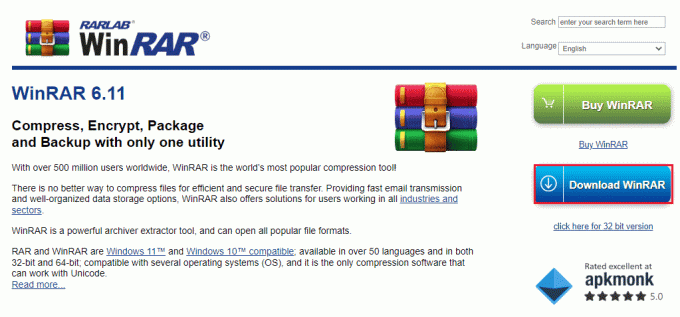
ซอฟต์แวร์ที่จำเป็นอันดับแรกและสำคัญที่สุดคือต้องมีซอฟต์แวร์ยูทิลิตี้การบีบอัดข้อมูล
- ซอฟต์แวร์ยูทิลิตี้การบีบอัดข้อมูลใช้เพื่อแยกไฟล์ของม็อดที่ดาวน์โหลดมา
- ซอฟต์แวร์ยูทิลิตี้การบีบอัดข้อมูลใด ๆ เช่น WINRAR จำเป็นต้องคลายซิปไฟล์ในไฟล์ mod ที่ดาวน์โหลดมา
- คุณสามารถใช้ลิงก์ที่ให้ไว้ที่นี่เพื่อดาวน์โหลด ซอฟต์แวร์ WinRAR บนเว็บเบราว์เซอร์ของคุณ
2. Mod Manager
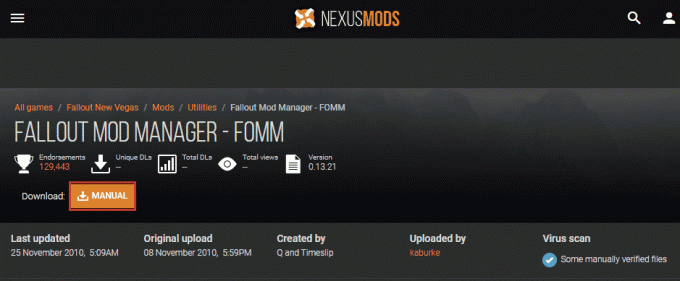
Mod Manager ใช้เพื่อติดตั้งและลบม็อด Fallout 3 บนพีซีของคุณ
- คุณสามารถติดตั้ง Fallout Mod Manager เพื่อจัดการม็อดของเกม Fallout 3
- คุณสามารถติดตั้ง Nexus Mod Manager เพื่อจัดการม็อด Fallout 3 ได้
- คุณสามารถใช้ลิงค์เพื่อดาวน์โหลด Fallout Mod Manager บนเว็บเบราว์เซอร์เริ่มต้นและคลิกที่ คู่มือ ปุ่มเพื่อติดตั้ง FOMM
3. ตัวขยายสคริปต์ FOSE หรือ Fallout

ในการติดตั้งม็อด Fallout 3 คุณต้องติดตั้งม็อด Fallout Script Extender เพื่อให้แน่ใจว่าม็อดทำงานได้อย่างสมบูรณ์
- เพื่อให้สคริปต์เพิ่มเติมของไฟล์ mod ทำงานได้ จำเป็นต้องติดตั้ง FOSE mod
- อนุญาตให้ม็อดเรียกใช้สคริปต์และอัลกอริทึมที่มีรายละเอียดมากขึ้น
- อย่างไรก็ตาม ตัวขยายสคริปต์จะไม่เปลี่ยนแปลงไฟล์หลักของเกม
- ใช้ลิงค์เพื่อดาวน์โหลด Fallout Script Extender mod บนเว็บเบราว์เซอร์เริ่มต้นและคลิกที่ ดาวน์โหลด ปุ่มเพื่อติดตั้ง FOSE
ยังอ่าน:แก้ไข Fallout 3 Ordinal 43 ไม่พบข้อผิดพลาด
เครื่องมือซอฟต์แวร์เพิ่มเติม
เครื่องมือเพิ่มเติมเพื่อให้แน่ใจว่าม็อด Fallout 3 ที่คุณติดตั้งทำงานได้อย่างสมบูรณ์มีการอธิบายไว้ด้านล่างในส่วนนี้
1. FO3Edit

FO3Edit เป็นเครื่องมือซอฟต์แวร์ที่ตรวจจับข้อขัดแย้งระหว่างม็อดที่ติดตั้งบนพีซีของคุณ
- เครื่องมือเพิ่มเติมนี้ยังใช้เพื่อแก้ไขม็อดของเกม ดังนั้นคุณจึงสามารถแก้ไขตัวดัดแปลงเนื้อหา Fallout 3 ที่คุณติดตั้งไว้ในเกมของคุณได้
- ใช้ลิงค์ที่ให้ไว้ที่นี่เพื่อเข้าถึง FO3แก้ไข mod และคลิกที่ คู่มือ ปุ่มเพื่อติดตั้ง mod
2. กำลังจัดเรียงโหลด
ม็อด Fallout 3 จำนวนมากที่ติดตั้งบนพีซีของคุณอาจทำให้เกิดปัญหากับการใช้ม็อดพร้อมกัน คุณสามารถใช้ม็อดใดก็ได้ในส่วนนี้เพื่อจัดเรียงโหลดม็อดในเกม Fallout 3
2A. FOMS หรือ Fallout Mod Sorter

Fallout Mod Sorter เป็นซอฟต์แวร์จัดเรียงที่ดีที่สุดที่สามารถช่วยในการโหลดม็อดของเกม Fallout 3 ตามลำดับ
- กล่าวอีกนัยหนึ่ง ซอฟต์แวร์ช่วยในการโหลดตัวดัดแปลงตามลำดับการโหลดที่แต่ละตัวดัดแปลง ดังนั้น หลังจากที่คุณติดตั้งม็อด Fallout 3 แล้ว คุณสามารถใช้เครื่องมือนี้เพื่อจัดเรียงโหลดของม็อดได้อย่างง่ายดาย
- ใช้ลิงค์เพื่อรับ แบบฟอร์ม ในชุมชน Nexus Mod และคลิกที่ คู่มือ ปุ่มเพื่อติดตั้งซอฟต์แวร์
2B. BOSS สำหรับ FO3 หรือซอฟต์แวร์จัดเรียงการลืมเลือนที่ดีกว่า
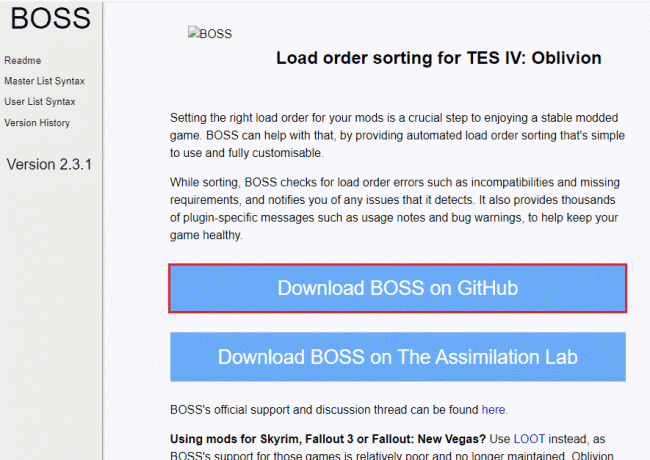
Better Oblivion Sorting Software เป็นเครื่องมือเพิ่มเติมที่ช่วยในการจัดเรียงโหลดของ mods โดยอัตโนมัติ
- ม็อด BOSS จะช่วยในการจัดเรียงม็อด เช่น ม็อดสหาย Fallout 3 ตามความจำเป็น และจะจัดสรรม็อดให้ทำงานตามความต้องการ
- ใช้เพื่อลิงก์ที่ให้ไว้ที่นี่เพื่อเข้าถึง เครื่องมือ BOSS และคลิกที่ ดาวน์โหลด BOSS บน GitHub ปุ่มเพื่อติดตั้งเครื่องมือ
2C. LOOT หรือ Load Order Optimization Tool

Load Order Optimization Tool เป็นเวอร์ชันอัปเดตของซอฟต์แวร์ BOSS สำหรับการจัดเรียงม็อด
- คุณสามารถใช้ลิงก์เพื่อเปิด LOOT เมนู mod และคลิกที่ คู่มือ ปุ่มเพื่อติดตั้ง mod
3. เกมสำหรับ Windows LIVE
เกมสำหรับ Windows Live เป็นซอฟต์แวร์ที่ช่วยในการติดตั้งเกมบนพีซีของคุณ อย่างไรก็ตาม ซอฟต์แวร์อาจขัดแย้งกับม็อด Fallout 3 บนพีซีของคุณ
- ตัวดัดแปลงจะปิดการใช้งานโปรแกรม GfWL หรือ Game for Windows Live ที่ทำงานอยู่เบื้องหลัง
- นอกจากนี้ mod ยังช่วยในการย้าย DLC ของแต่ละ mod ไปยังโฟลเดอร์เกม Fallout 3 ดังนั้นข้อผิดพลาดกับการติดตั้งไฟล์ที่ไม่เหมาะสมจึงสามารถละเลยได้
4. FOIC หรือ Fallout Installation Cleaner
ในการติดตั้งม็อด Fallout 3 จำเป็นต้องมีอินเทอร์เฟซที่ปราศจากปัญหา
- Fallout Installation Cleaner เป็นซอฟต์แวร์ที่ช่วยในการล้างเครื่องมือของบุคคลที่สามทั้งหมดในเกม Fallout 3 และลบม็อดที่มีปัญหา
- สามารถใช้ได้หากคุณพยายามล้างการติดตั้งหรือติดตั้งม็อด Fallout 3 ใหม่
5. การเก็บถาวรInvalidation Invalidation

ไฟล์ของตัวดัดแปลงสามารถถูกใส่ผิดตำแหน่งในตำแหน่งอื่นใน Windows Explorer
- ในการแก้ไขปัญหานี้ คุณต้องติดตั้งม็อด ArchiveInvalidation Invalidated เพื่ออนุญาตให้วางไฟล์ของม็อดไว้ในโฟลเดอร์ Data
- ใช้ลิงก์ที่ให้ไว้เพื่อเข้าถึง ArchiveInvalidation Mod ที่ใช้ไม่ได้ และคลิกที่ คู่มือ ปุ่มเพื่อติดตั้ง mod
- หรือคุณสามารถใช้ mods เช่น Body Replacer, Weapon Mod Kits, Armor Mods เป็นต้น ซอฟต์แวร์นี้ยังสามารถใช้กับม็อด Fallout 4 UI ได้อีกด้วย
ยังอ่าน:แก้ไข Steam Remote Play ไม่ทำงานใน Windows 10
วิธีการติดตั้ง Fallout Mods
สองตัวเลือกหลักในการติดตั้งม็อด Fallout 3 บนพีซีของคุณได้อธิบายไว้ในส่วนนี้
ตัวเลือกที่ 1: การใช้ Fallout Mod Manager
วิธีการติดตั้งตัวดัดแปลงโดยใช้ Fallout Mod Manager มีการกล่าวถึงในส่วนนี้
1. เปิดตัว Fallout Mod Manager จากแถบค้นหาของ Windows
2. เปิด ตัวจัดการแพ็คเกจ โดยคลิกที่ปุ่มที่บานหน้าต่างด้านขวาของหน้าต่าง

3. คลิกที่ เพิ่ม FOMod ปุ่มในหน้าต่างถัดไป
4. เรียกดูโฟลเดอร์ mod บนเบราว์เซอร์ไฟล์และเลือก mod เฉพาะที่คุณต้องการติดตั้ง
บันทึก: ตัวดัดแปลงจะเปิดใช้งานในเกมหากมีการทำเครื่องหมายที่ช่องถัดจากตัวดัดแปลง
5. ทำตามคำแนะนำบนหน้าจอในตัวช่วยสร้างการติดตั้งเพื่อติดตั้งตัวดัดแปลงเนื้อหา Fallout 3
ตัวเลือกที่ 2: การใช้ชุมชน NEXUSMODS
วิธีการปกติในการติดตั้งม็อด Fallout 3 จากชุมชน Nexus Mod อย่างเป็นทางการนั้นได้อธิบายไว้ในส่วนนี้
1. ตี แป้นวินโดว์, พิมพ์ Google Chrome และคลิกที่ เปิด.
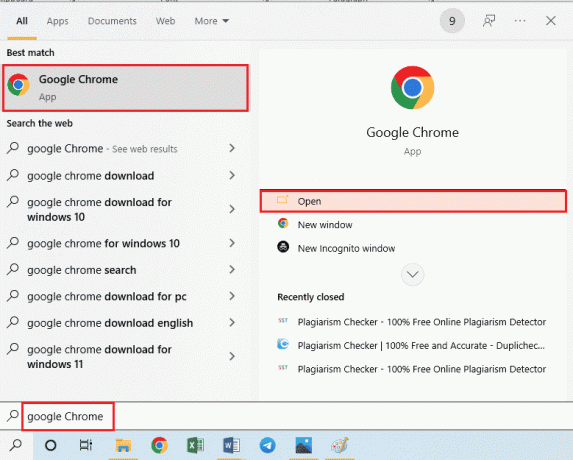
2. เปิดเว็บไซต์อย่างเป็นทางการของ NEXUSMODS และคลิกที่ เข้าสู่ระบบ ปุ่มที่มุมบนขวาของหน้าแรก
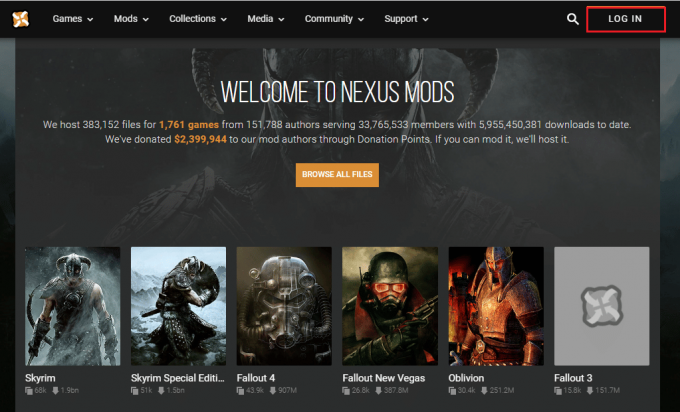
3. ลงชื่อเข้าใช้บัญชีของคุณในชุมชนโดยใช้ข้อมูลรับรองบัญชีของคุณ
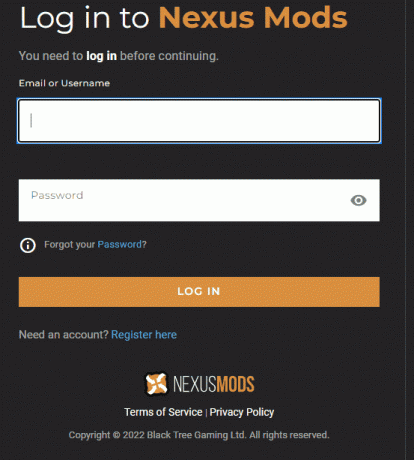
4. ใช้แถบค้นหาที่มุมขวาบนของหน้าเพื่อค้นหา FOSE สมัย
บันทึก: ที่นี่ FOSE mod ใช้เพื่ออธิบายวิธีการติดตั้ง Fallout 3 mods
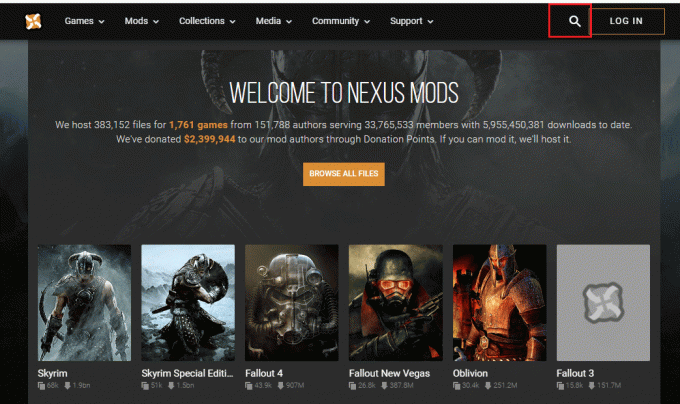
5. คลิกที่ ดาวน์โหลดด้วยตนเอง ปุ่มบนหน้าเพื่อดาวน์โหลด mod

6. ทำตามคำแนะนำบนหน้าจอในตัวช่วยสร้างการติดตั้งเพื่อติดตั้งตัวดัดแปลง
บันทึก: วิซาร์ดการติดตั้งอาจคล้ายกันโดยไม่คำนึงถึงประเภทของม็อดที่คุณกำลังติดตั้ง ไม่ว่าจะเป็นม็อดตัวของ Fallout 3 หรือม็อดคู่หูของ Fallout 3
7. ใช้ยูทิลิตีการบีบอัดข้อมูลเพื่อแยกไฟล์ของ Mod ที่ดาวน์โหลดมา
8. เลือกปลั๊กอินและโฟลเดอร์ทั้งหมดของ mod แล้วกด Ctrl+X ปุ่มเพื่อตัดเนื้อหา
บันทึก: อย่าลืมเลือก *.esp (ปลั๊กอิน Elder Scrolls), *.esm (ผู้อาวุโส Scroll Master) และ *.bsa (Bethesda Softworks Archive- mods ที่ผู้ใช้สร้างขึ้น) ในโฟลเดอร์
9. เปิด File Explorer โดยกด ปุ่ม Windows + E พร้อมกัน ไปที่ไดเร็กทอรีข้อมูลแล้วกด ปุ่ม Ctrl + V ร่วมกันเพื่อวางไฟล์ลงในตำแหน่ง
9ก. สำหรับเวอร์ชั่น DVD ให้ไปที่ตำแหน่ง พีซีเครื่องนี้ > Local Disk (C:) > ไฟล์โปรแกรม > Bethesda Softworks > Fallout 3 > ข้อมูล
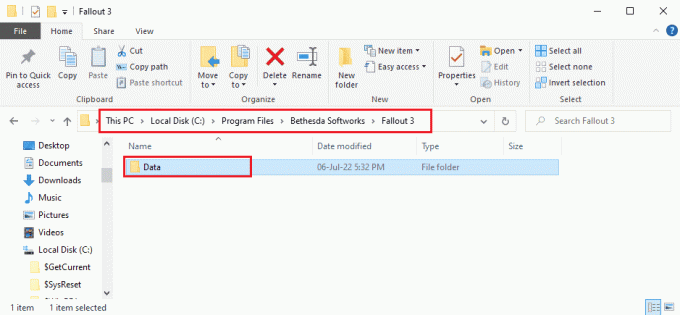
9B. สำหรับเวอร์ชัน Steam ให้ไปที่ตำแหน่ง พีซีเครื่องนี้ > Local Disk (C:) > Steam > steamapps > Common > Fallout 3 > Data
บันทึก: หรือคุณสามารถบันทึกไฟล์ในตำแหน่ง พีซีเครื่องนี้ > ดิสก์ในเครื่อง (C:) > ไฟล์โปรแกรม (x86) > Steam > steamapps > ทั่วไป > Fallout 3 goty

ยังอ่าน:แก้ไข Fallout 4 Mods ไม่ทำงาน
เคล็ดลับแบบมือโปร: วิธีทำให้ม็อดทำงาน
การติดตั้งม็อด Fallout 3 ให้สำเร็จคือการทำให้แน่ใจว่าม็อดที่ติดตั้งนั้นทำงานได้อย่างสมบูรณ์ คุณสามารถใช้สามตัวเลือกที่กล่าวถึงในส่วนนี้เพื่อให้แน่ใจว่าม็อดทำงานได้อย่างสมบูรณ์
ตัวเลือกที่ 1: ตรวจสอบไฟล์ม็อด
ม็อด ArchiveInvalidation Invalidated ถูกใช้เพื่อให้แน่ใจว่าไฟล์ม็อดถูกดาวน์โหลดไปยังโฟลเดอร์ Data อย่างสมบูรณ์ ขั้นตอนด้านล่างจะแนะนำวิธีการตรวจสอบไฟล์ mod บนพีซีของคุณ
1. เปิด การเก็บถาวรInvalidation Invalidation เครื่องมือและแยกเนื้อหาโดยใช้ซอฟต์แวร์ยูทิลิตี้การบีบอัดข้อมูล
2. คลิกที่ เปิดใช้งาน ปุ่มบนวิซาร์ดการเปิดใช้งาน
ตัวเลือก II: แก้ไขไฟล์ใน FOMM
ไฟล์ของตัวดัดแปลงที่ดาวน์โหลดโดยใช้ Fallout Mod Manager อาจถูกกำหนดค่าอย่างไม่ถูกต้อง คุณสามารถเปลี่ยนค่าของรายการการทำให้เป็นโมฆะเพื่อแก้ไขปัญหาได้
1. เปิดตัว File Explorer โดยการกดปุ่ม ปุ่ม Windows + E พร้อมกันและนำทางไปยังตำแหน่ง เส้นทาง.
C:\Users\Lenov0\Documents\My Games\Fallout 3
บันทึก: เปิดโฟลเดอร์บัญชีผู้ใช้แทน เลโนฟ0 โฟลเดอร์ในเส้นทางที่กำหนด
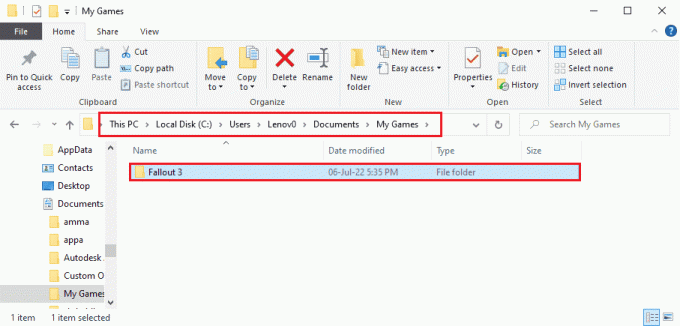
2. คลิกขวาที่ Fallout.ini ไฟล์ ให้เลื่อนเคอร์เซอร์ไปที่ไฟล์ เปิดด้วย ตัวเลือกและคลิกที่ แผ่นจดบันทึก ตัวเลือกในเมนูที่อยู่ติดกัน

3. เปลี่ยน bInvalidateOlderFiles รายการจาก 0 ถึง 1 ในไฟล์.
4. กด ปุ่ม Ctrl + S ร่วมกันเพื่อบันทึกไฟล์ FOMM
ตัวเลือก III: ตรวจสอบ G.E.C.K. ม็อดที่ใช้ FOMM
ในขณะที่คุณติดตั้งม็อด Fallout 3 คุณอาจสังเกตเห็นว่าไฟล์ของม็อดนั้นมีไฟล์จำนวนมาก ไฟล์ม็อด Fallout 3 มีสามประเภทคือ *.esp (ปลั๊กอิน Elder Scrolls), *.esm (ผู้อาวุโส Scroll Master) และ *.bsa (Bethesda Softworks Archive- ม็อดที่สร้างโดยผู้ใช้) ดิ *.esp ไฟล์อาจเสียหายและคุณสามารถตรวจสอบความสมบูรณ์ของไฟล์ได้โดยใช้ Fallout Mod Manager
1. เปิด Fallout Mod Manager.
2. ตรวจสอบทั้งหมด *.esp ไฟล์หรือ G.E.C.K. ม็อดที่ใช้ FOMM
ที่แนะนำ:
- เท่าไหร่ที่จะยกเลิก Planet Fitness
- แก้ไขข้อผิดพลาดโปรแกรมติดตั้ง Star Citizen บน Windows 10
- คู่มือข้อขัดข้อง Ultimate Fallout 3 บน Windows 10
- แก้ไข Fallout 4 Stuttering บน Windows 10
วัตถุประสงค์หลักของบทความคือการอธิบายวิธีการที่จะ ติดตั้ง Fallout 3 mods. คุณสามารถใช้บทความเพื่อติดตั้งม็อดประเภทต่างๆ เช่น ม็อดตัวเกม Fallout 3 หรือม็อดร่วมของ Fallout 3 โปรดใช้ส่วนความคิดเห็นเพื่อฝากข้อเสนอแนะและข้อสงสัยของคุณในหัวข้อนี้